ボタン要らず
iPhone Xではホームボタンが廃止されました。
ボタンが無くなったことで近代的なデザインが表現されています。
これから徐々に物理的なボタンは消え去って画面内や音だけを使って操作ができる時代になるのでしょうか。とはいえ、iPhone X以前の機種にはホームボタンはありますし、まだまだ各ボタンには活躍してもらわなければなりません。
しかし、ホームボタンが廃止された影響があったのかどうかはわかりませんが、iOS 11にアップデートするとiPhoneの電源オフも再起動も物理ボタンの操作なしでできるようになります。ボタンで操作するのが手っ取り早いことには変わりありませんが、物理ボタンが壊れてしまった時の緊急用に覚えておいて損はないでしょう!
そこで今回はボタン操作なしでiPhoneを再起動&電源オフにする方法をご紹介いたします。
※動作確認環境:iPhone 6(iOS 11.2.1)
電源オフのやり方
ボタン操作なしでiPhoneの電源をオフにするやり方は『設定』アプリから行います。
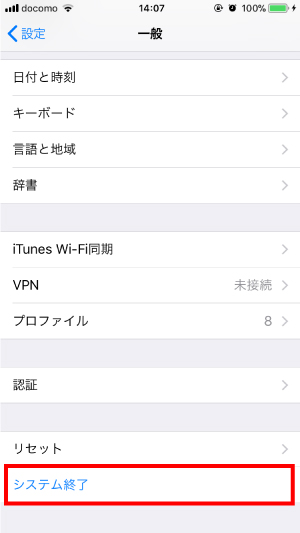
『設定』アプリから「一般」を開き、ページの一番下にある「システム終了」を押すことで電源をオフにすることができます。「システム終了」ボタンを押すと電源を切る時に現れる「スライドで電源オフ」という画面に変わります。
たったこれだけでiPhoneの電源をオフにすることができます!
再起動のやり方
ボタン操作なしでiPhoneを再起動するやり方は「AssistiveTouch」を使います。
「AssistiveTouch」を使うには事前に設定をしておく必要があります。
ボタン操作なしの再起動は「AssistiveTouch」から行えます。
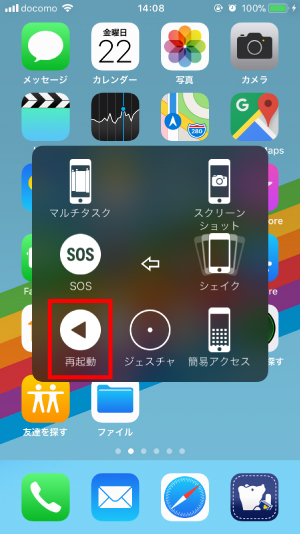
「AssistiveTouch」をタップで開き、デバイス>その他と移ります。
そこに画像のような「再起動」というボタンがあるはずです。そのボタンを押すと「iPhoneを再起動してもよろしいですか?」というメッセージが表示されるので、「再起動」を選択しましょう。
これで再起動も物理ボタンなしでできました!
まとめ
物理ボタンが無くても再起動も電源オフもできるようになりました。
なにかと壊れたり反応しづらくなったりしやすい物理ボタンですからこういう機能があると助かりますね。特に再起動に関しては両手を使わないとやりづらかったりもするので、画面内の操作だけでできるとありがたいです。
知識として覚えておくと万が一の時にも安心ですね!
スポンサーリンク
